PlayStation 5 游戏分享指南
如果你想与朋友分享你的 PlayStation 5 实体游戏,你只需要将光盘交给他们。 然而,分享数字游戏则需要一些额外的操作,这可以通过 PS5 的游戏分享功能来实现。 幸运的是,根据需要启用和禁用此功能相对简单。
以下是如何在 PS5 上分享游戏的步骤:
PS5 上的游戏分享是什么?
PS5 游戏分享是一项允许你与亲友分享你的数字游戏的功能,他们可以在自己的 PS5 上如同拥有这些游戏一样进行游玩。 这与 PS4 上的游戏分享略有不同,因为你无需将另一台 PS5 设置为主要主机。 相反,你需要将你的 PSN 账户链接到另一台主机,并启用一个名为“主机分享和离线游玩”的选项。
请不要将游戏分享与在 PlayStation 5 上共享游戏混淆。 前者允许其他人完全访问你的数字游戏库,让他们在自己的用户账户下玩游戏; 而后者只是授予他们临时访问你的用户账户的权限,从而让他们可以使用你的游戏。
此外,如果你的账户订阅了 PlayStation Plus,你的游戏分享对象也会享受到某些 PS Plus 的福利。 这包括游玩 PS Plus 游戏库中的游戏(包括经典目录中的游戏)以及访问在线多人游戏。 然而,他们无法使用诸如将游戏进度保存到云端以及获取 PS Plus 折扣和每月免费游戏等福利。
如何在 PS5 上进行游戏分享
你一次只能在一台 PS5 主机上启用游戏分享。 这意味着你需要在当前启用的 PS5 主机上禁用它,才能在另一台 PS5 上启用此功能。 需要注意的是,一旦你这样做,你将无法离线访问数字游戏,因为你的主机需要网络连接来验证 PSN 服务器上游戏的所有权。
当你在另一台主机上启用游戏分享时,任何在你的主要主机上使用你的账户游玩数字游戏的用户将失去对这些游戏的访问权限,除非你在他们的主机上禁用游戏分享后在你的主机上重新启用它。
要在另一台 PS5 主机上启用游戏分享,首先你需要确保你的 PS5 已连接到互联网,并且你已登录你的 PSN 账户。 完成这些准备后,请按照以下步骤操作:
- 在主屏幕上,选择右上角的“设置”(齿轮图标)。
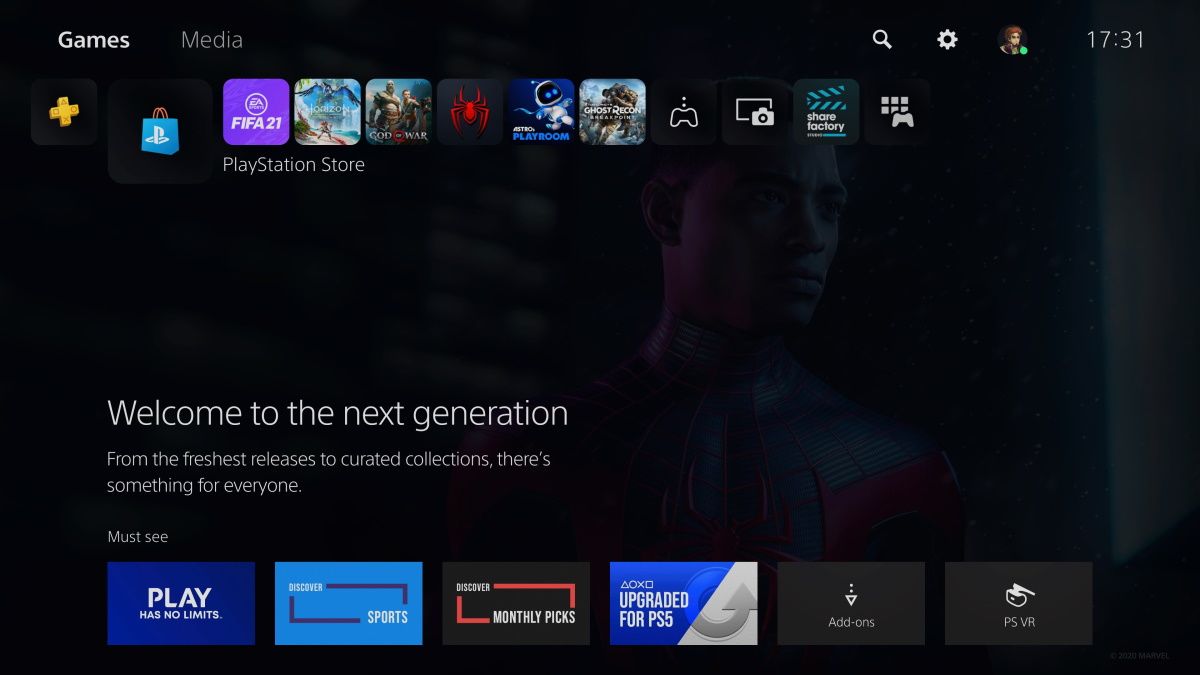
- 在左侧菜单中选择“用户和账户”>“其他”,然后在右侧选择“主机分享和离线游玩”。
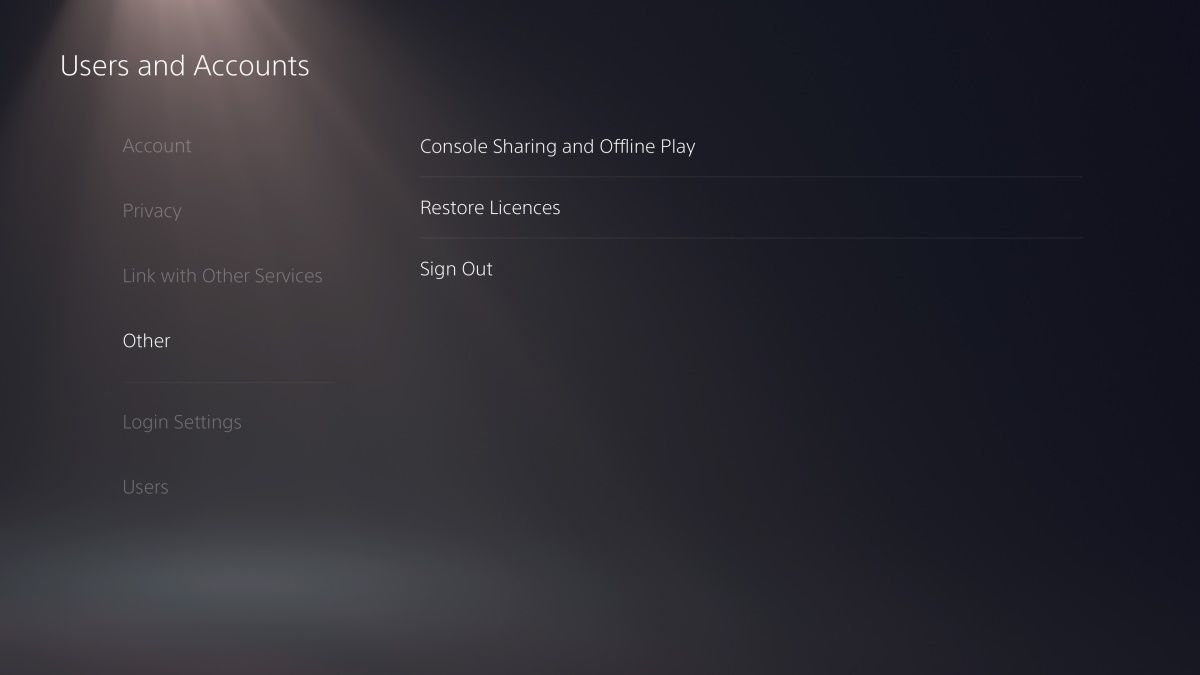
- 选择“禁用”以关闭当前主机上的游戏分享。
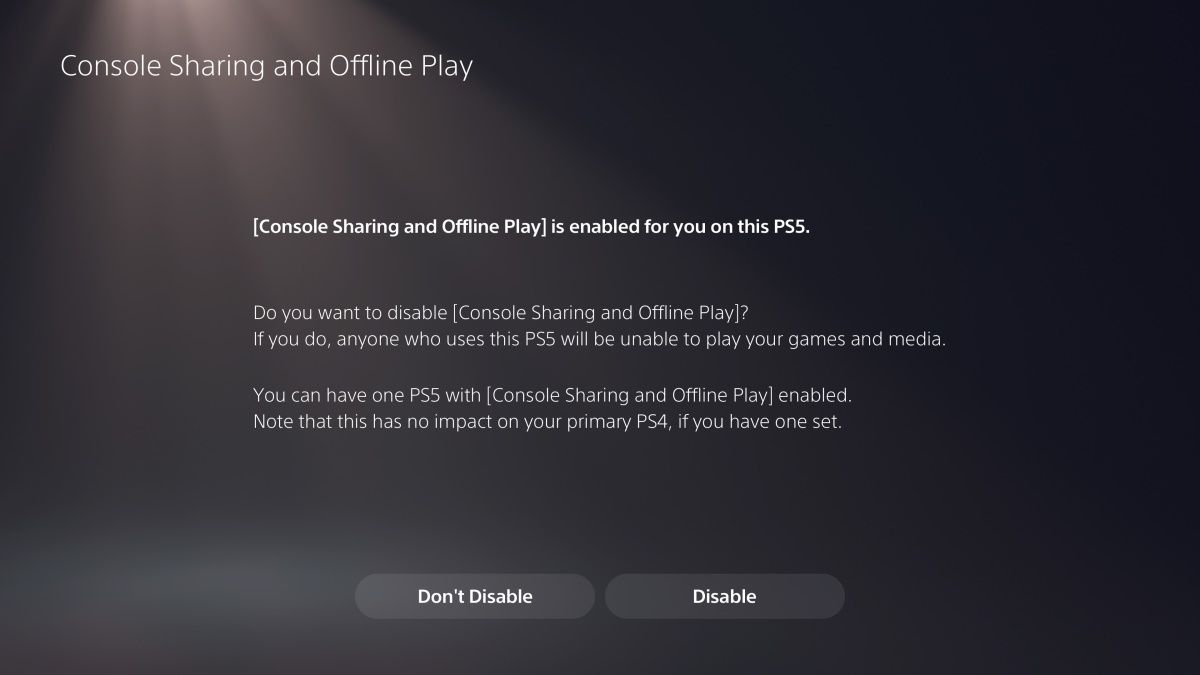
- 在另一台 PS5 上,连接到互联网并登录你的 PSN 账户。如果该主机上没有你的账户,你可以在该 PS5 上创建一个新的用户账户。
- 导航至“主机分享和离线游玩”屏幕(参考上述步骤一和步骤二)。
- 选择“启用”以在该主机上启用游戏分享。
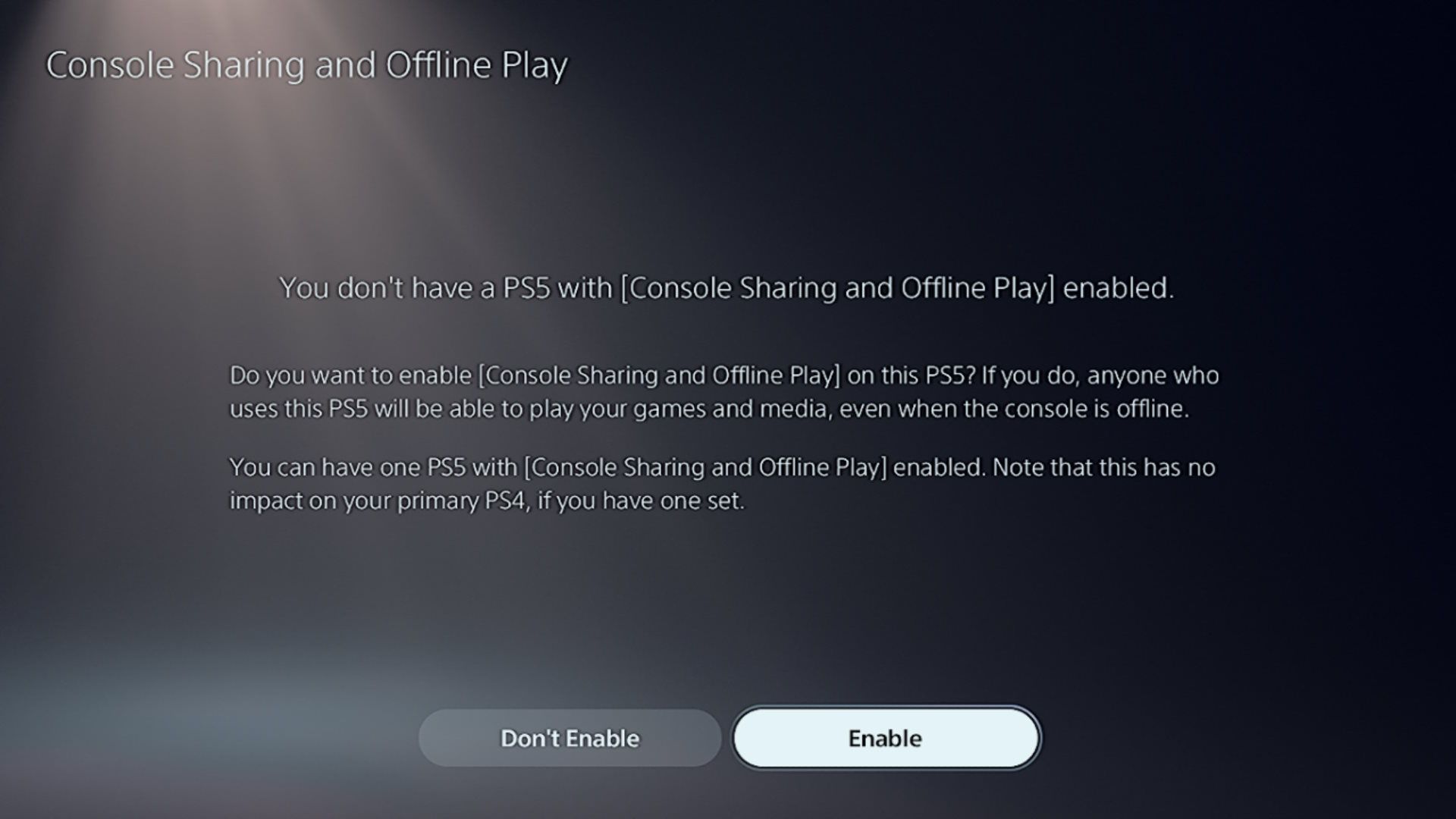
- 下载你的朋友或家人想玩的游戏,他们就能通过自己的账户访问游戏。
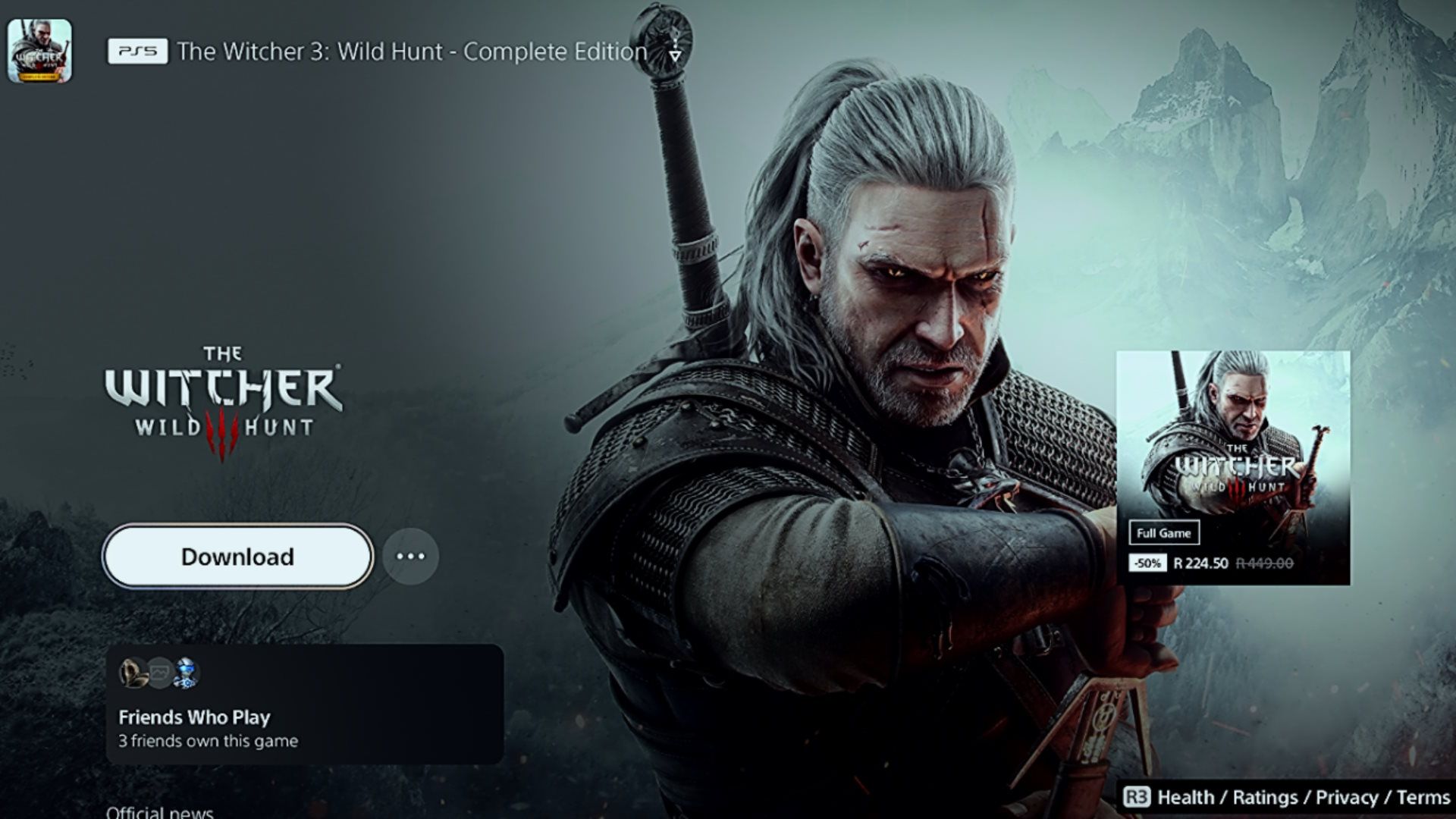
如果你在共享游戏后下载游戏时遇到问题,这可能是由于授权问题。为了解决这个问题,请前往“设置”>“用户和账户”>“其他”,然后选择“恢复许可证”。 执行此操作将刷新你游戏库中所有数字游戏的许可证,以便你可以毫无问题地下载和游玩。
为了保护你的 PSN 账户安全,你不应该与任何人分享你的登录凭据。 因此,我们建议你亲自在朋友的 PlayStation 5 上登录并启用游戏分享功能。
当你想停止分享游戏时,只需在另一台 PS5 上禁用“主机分享和离线游玩”,然后在你自己的 PS5 上重新启用它即可。
现在你已经准备好在 PS5 上分享游戏了
PS5 游戏分享是让其他人体验你数字游戏的好方法,而无需他们购买游戏副本。 这不仅可以为他们节省购买游戏的费用,也意味着他们无需自己订阅 PS Plus,特别是在他们只想体验在线多人游戏的情况下。
如果你的朋友或家人的数字游戏库中有你感兴趣的游戏,你可以让他们在你的 PS5 主机上启用他们账户的游戏分享功能。这样你们就可以共享游戏资源,有效地节省了双方的开销。